Come creare e promuovere pin di idee su Pinterest: Social Media Examiner
Annunci Pinterest Pinterest / / August 10, 2022
Vuoi portare i tuoi contenuti di marketing basati su video di fronte a un nuovo pubblico? Hai considerato i Pin delle idee di Pinterest?
In questo articolo imparerai come creare Pin idea con video e come promuoverli tramite annunci Idea.
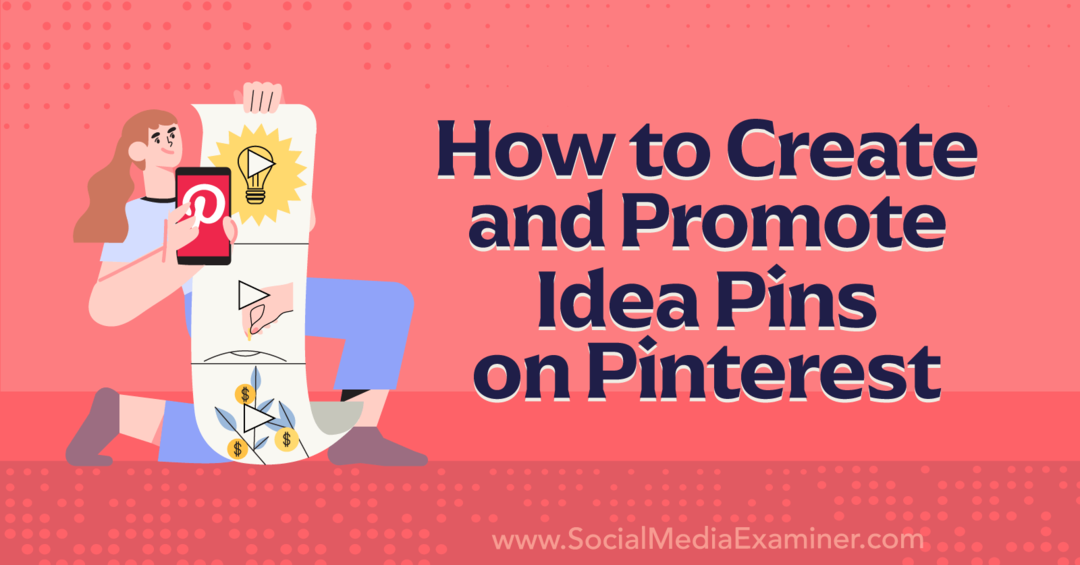
Cosa sono i pin di idea di Pinterest?
Pinterest ha lanciato idee pin nel maggio 2021, offrendo alle aziende e ai creatori una nuovissima opzione per creare contenuti video multipagina. I pin delle idee possono includere fino a 20 pagine di video, immagini o una combinazione dei due.
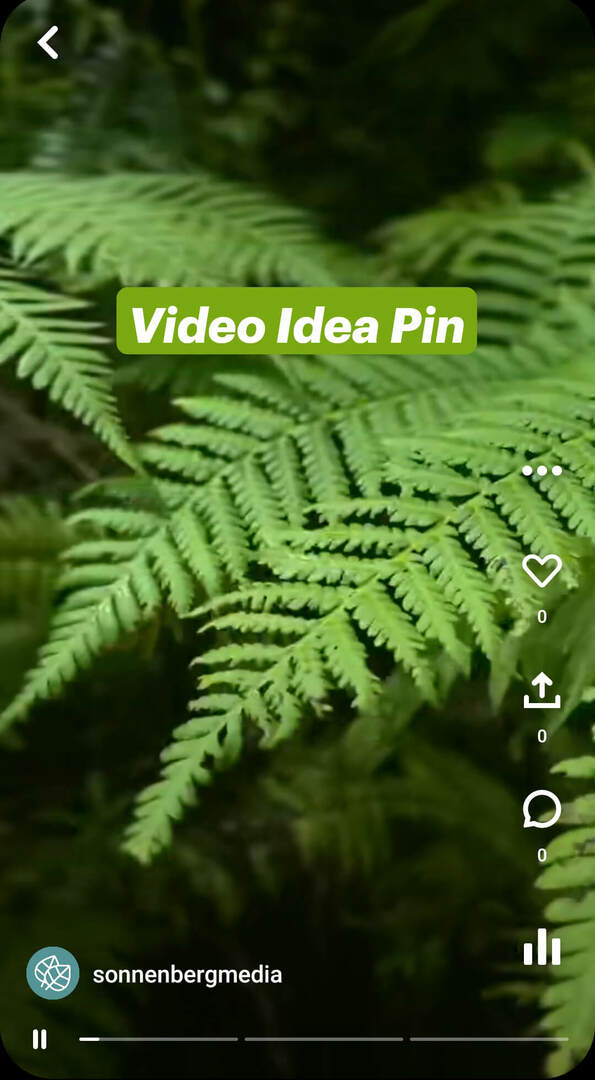
Come i pin standard, i pin delle idee vengono visualizzati nel feed della home page e in altri punti dell'app. Ma si distinguono facilmente dai pin standard. Quando pubblichi un'idea pin, Pinterest genera automaticamente un'icona in alto a sinistra, che indica il numero di pagine che presenta.
Gli utenti possono toccare per avanzare tra i video presenti in un'idea pin, rendendoli in qualche modo simili alle storie di Instagram o Facebook. A differenza di Storie, tuttavia, i pin delle idee non scompaiono dopo 24 ore. Invece, appaiono permanentemente sul tuo profilo Pinterest.
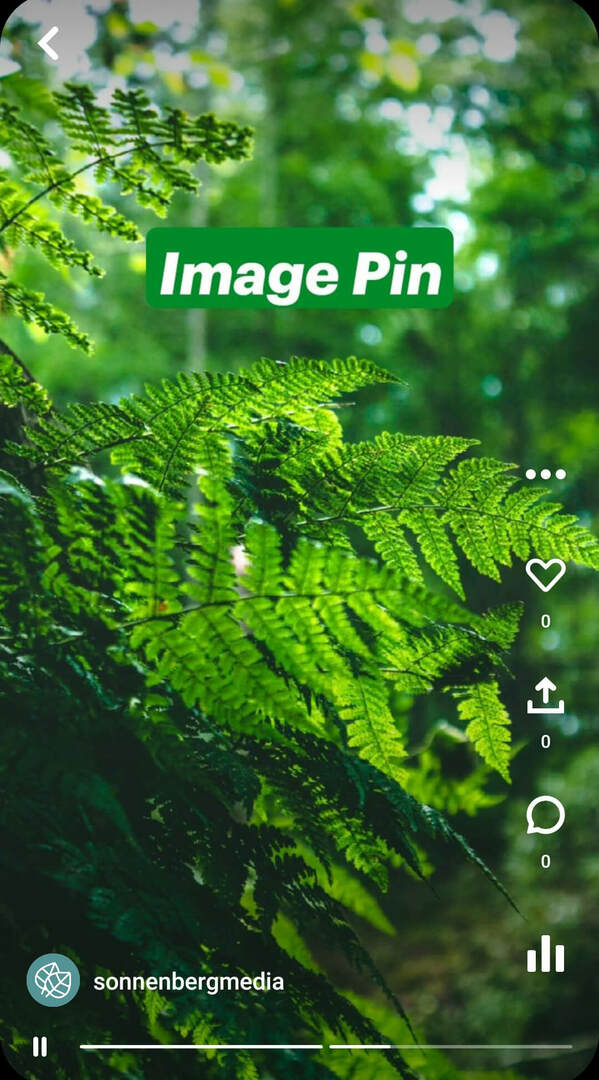
Oltre a mostrare i contenuti di foto e video del tuo marchio, i tuoi pin idea possono presentare voci fuori campo e transizioni. I pin idea possono anche includere elementi interattivi come pagine di dettaglio collegate, tag prodotto, tag profilo e adesivi.
Dopo che gli utenti hanno toccato per visualizzare un'idea pin, hanno diverse opzioni per interagire. Possono premere l'icona del cuore per scegliere un'opzione di reazione, toccare l'icona del messaggio per commentare o toccare l'icona del segnalibro per salvare. Gli utenti possono anche toccare l'icona di condivisione per condividere su più canali.
N. 1: come creare pin idea Pinterest nell'app mobile Pinterest
Per creare una nuova idea pin, apri l'app Pinterest e tocca l'icona più. Seleziona Pin idea.
Registra o carica il contenuto del Pin dell'idea
Se vuoi registrare nuovi contenuti per il tuo pin idea, imposta il timer e tocca il pulsante rosso. Se preferisci caricare un video clip o un'immagine che hai già salvato sul tuo dispositivo, tocca la galleria nell'angolo in basso a sinistra. I video clip possono durare da 3 a 60 secondi.
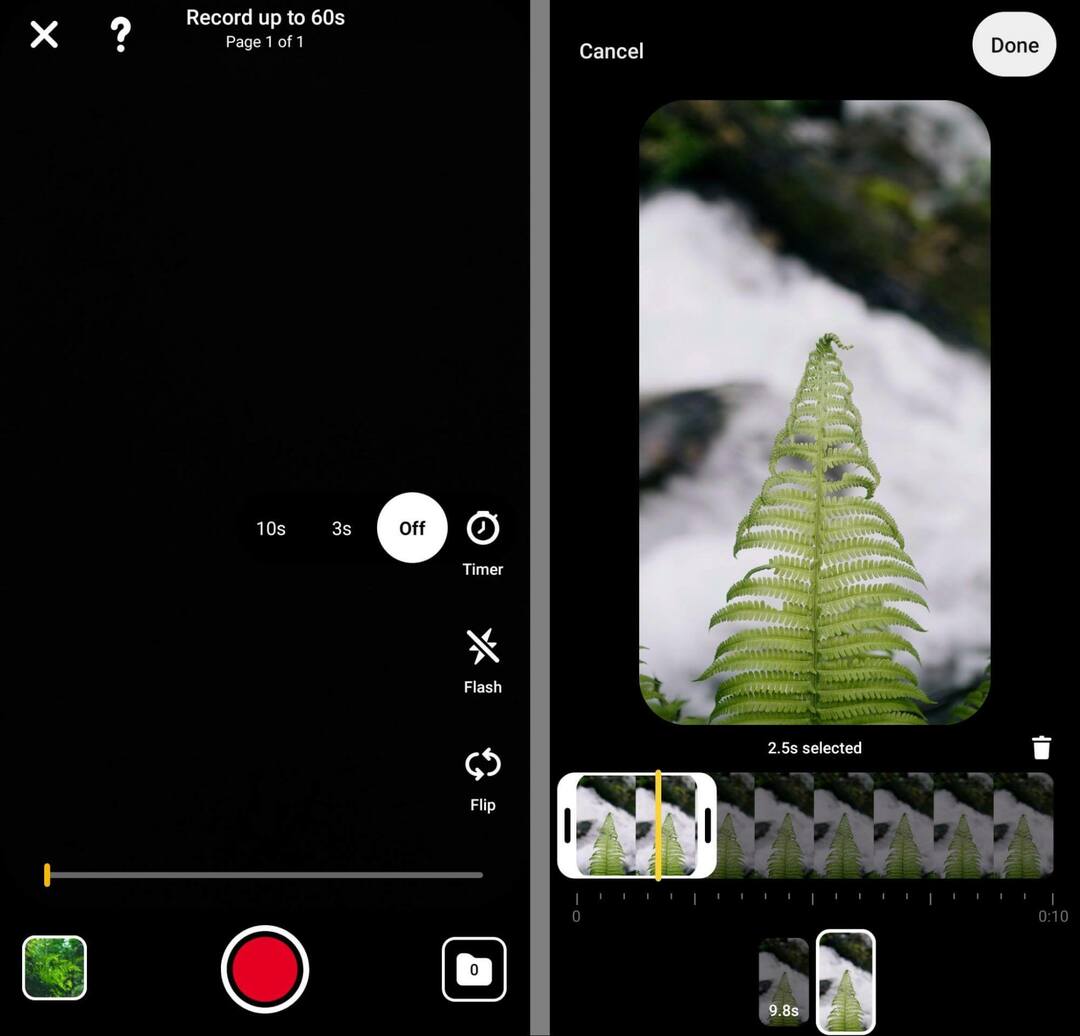
Per tagliare il contenuto del video, tocca il pulsante Clip. Quindi usa il cursore per regolare l'inizio e la fine del video. Puoi anche toccare l'icona più per aggiungere un altro clip alla pagina. Puoi aggiungere tutte le clip che desideri, purché la durata totale non superi i 60 secondi. Puoi anche trascinare e rilasciare i clip per cambiare l'ordine.
Progetta sovrapposizioni di testo per pin idea Pinterest
Dopo aver caricato o registrato una clip, puoi iniziare ad aggiungere elementi di design. Tocca il pulsante Testo per aggiungere testo, cambiare i colori e scegliere un carattere. Dopo aver aggiunto il testo, toccalo di nuovo per modificare i tempi. Puoi anche trascinare e rilasciare per modificare la posizione del testo.

Per aggiungere grafica ed elementi interattivi, tocca l'icona dell'adesivo. Puoi aggiungere elementi grafici cercando adesivi o sfogliando le categorie disponibili.
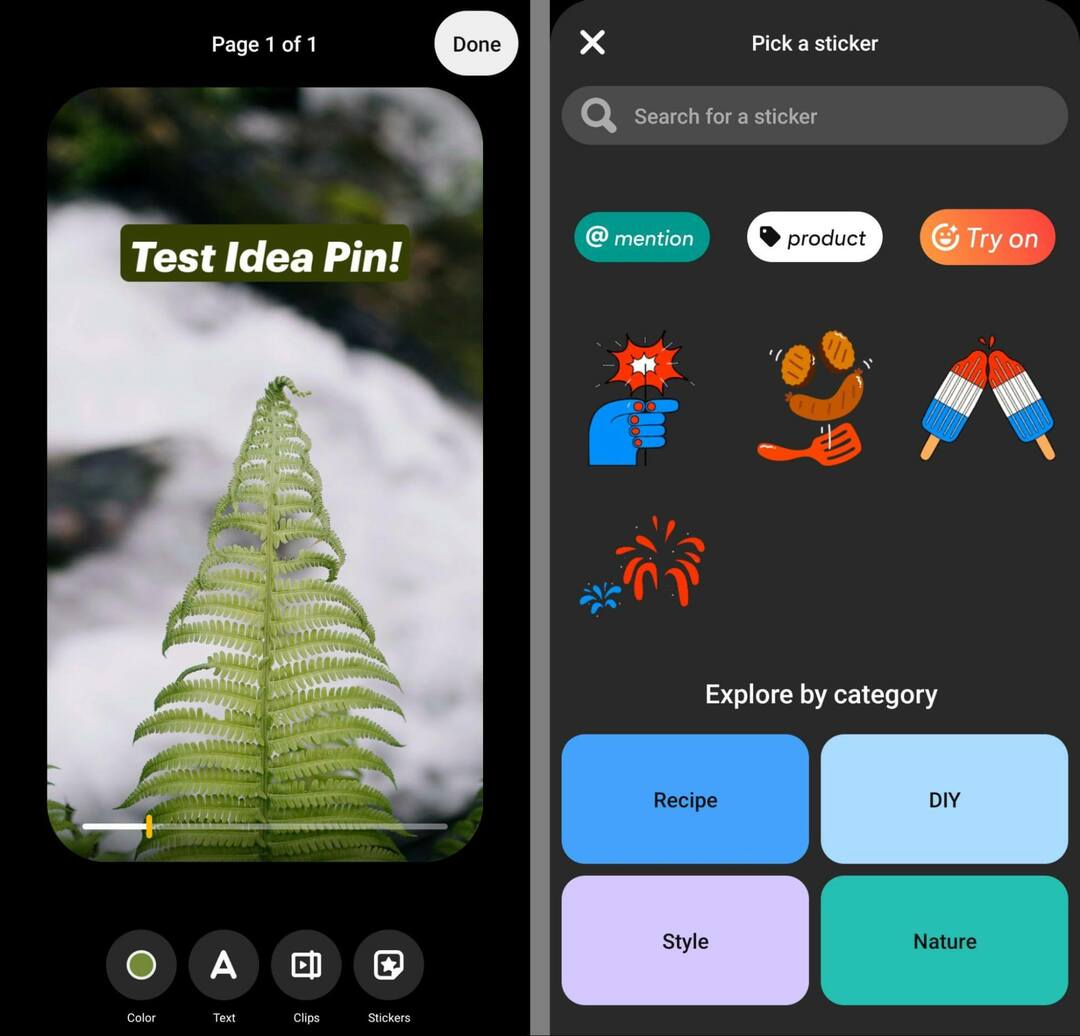
Per rendere interattiva la tua idea, usa l'adesivo Menzione per taggare altri account come creatori o partner di marca. Per creare un collegamento a un prodotto, utilizza il tag del prodotto. Puoi collegarti a un pin o alla pagina del prodotto su un sito esterno. Se si opta per un collegamento, Pinterest creerà e taggherà automaticamente un pin di prodotto.
Aggiungi più pagine al tuo Pin idea Pinterest
Dopo aver disegnato la prima pagina della tua idea pin, puoi aggiungerne fino a 19 in più. Tocca il pulsante Duplica per riutilizzare le stesse impostazioni della prima pagina. Oppure tocca Aggiungi pagina per iniziare da zero. Quindi ripetere gli stessi passaggi di cui sopra.
La tua guida al futuro del business

La rinascita del Web3 apre nuove opportunità per imprenditori, creatori e marketer che sono pronti ad abbracciare i cambiamenti. Ma di chi ti puoi fidare?
Presentazione della Crypto Business Conference; un evento premium per chiunque voglia imparare a mettere Web3 al lavoro per il proprio business.
Unisciti a noi nella soleggiata San Diego, in California, per la prima conferenza sulle criptovalute per i pionieri del business... non per i nerd della finanza e della tecnologia. Riceverai idee attuabili per la creazione di business da innovatori affermati, senza tutto il gergo tecnico.
RICHIEDI IL TUO POSTO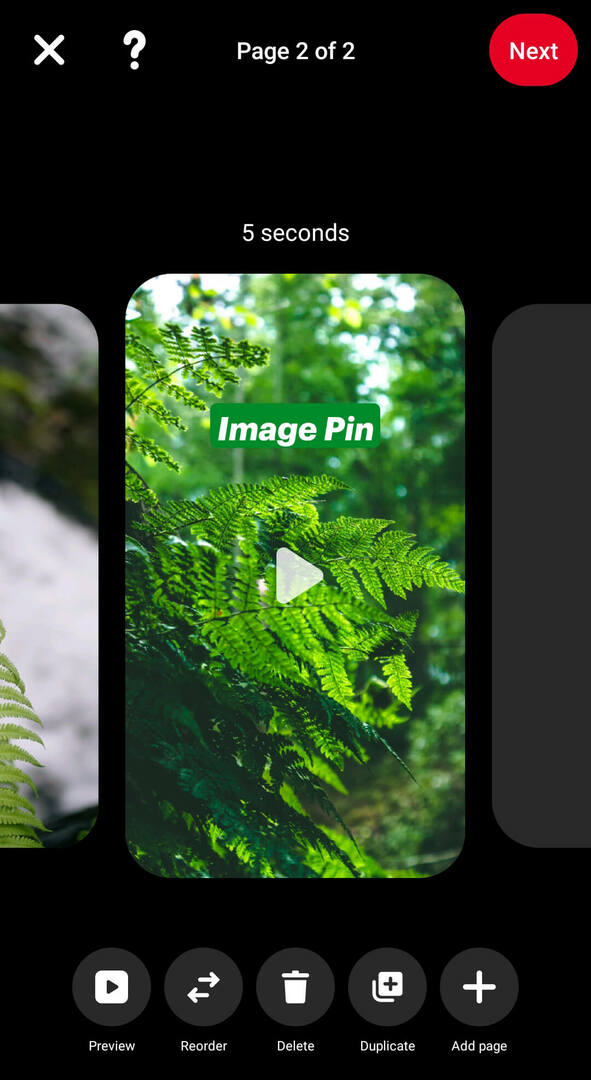
Pubblica la tua idea Pin Pinterest
Quando sei pronto per pubblicare il tuo pin idea, tocca il pulsante Avanti nell'angolo in alto a destra. Assegnagli un titolo e scegli fino a 10 argomenti correlati per far apparire i tuoi contenuti nelle ricerche pertinenti.
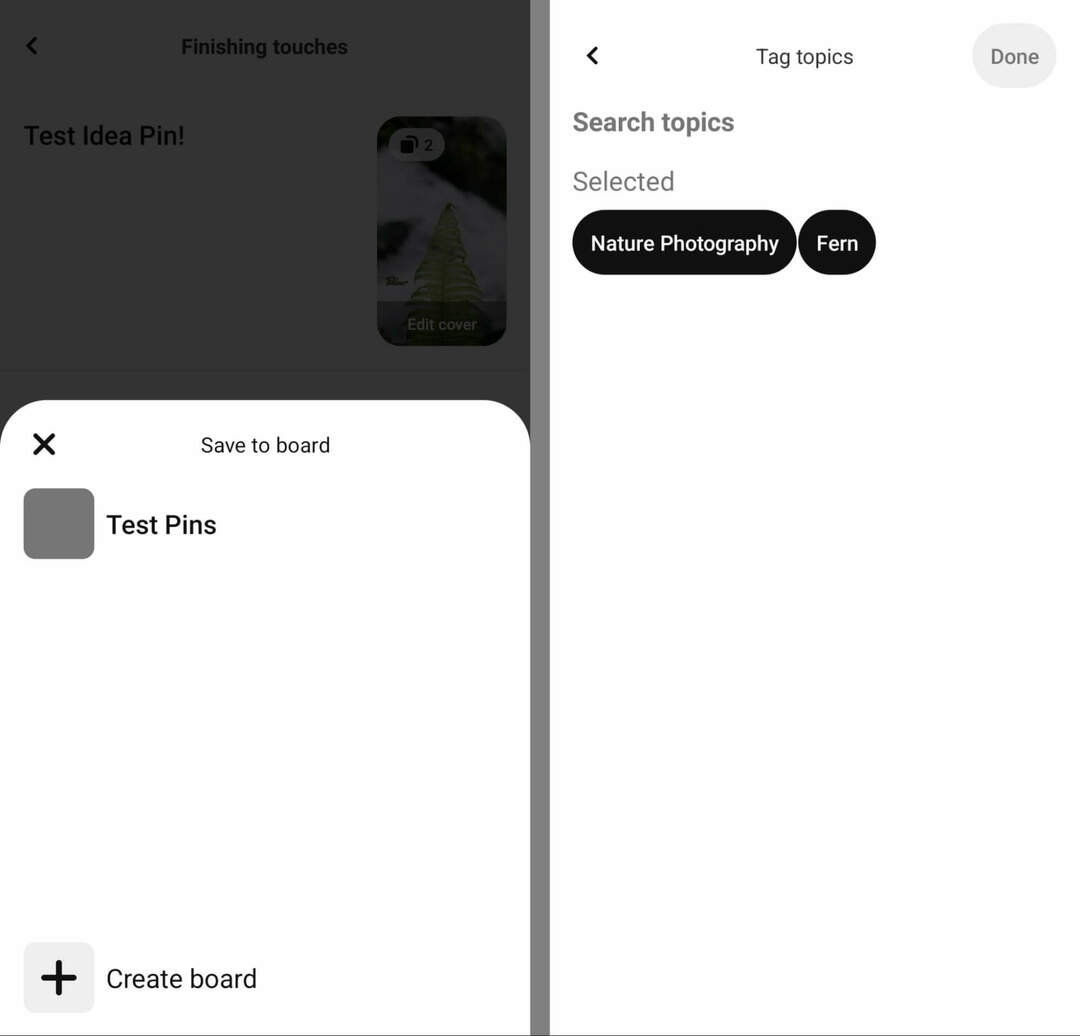
Quindi scegli una bacheca per la tua idea pin e aggiungi tutti i dettagli rilevanti. Ad esempio, se il pin dell'idea contiene una ricetta o una guida pratica, puoi aggiungere ingredienti o istruzioni per aiutare le persone a ottenere più valore dai tuoi contenuti.
Infine, rivedi le impostazioni avanzate. Qui puoi aggiungere un'etichetta di partnership a pagamento, scegliere se consentire i commenti e decidere se mostrare i consigli di acquisto.
Come rivedere le statistiche e le analisi dei pin delle idee di Pinterest nell'app Pinterest
Una volta che hai finito di modificare il tuo pin idea, tocca il pulsante Pubblica. Tocca l'icona del grafico nell'angolo in basso a destra per rivedere l'analisi in qualsiasi momento. Qui puoi monitorare tutto, dalle impressioni e il coinvolgimento ai follower e alle visite al profilo.
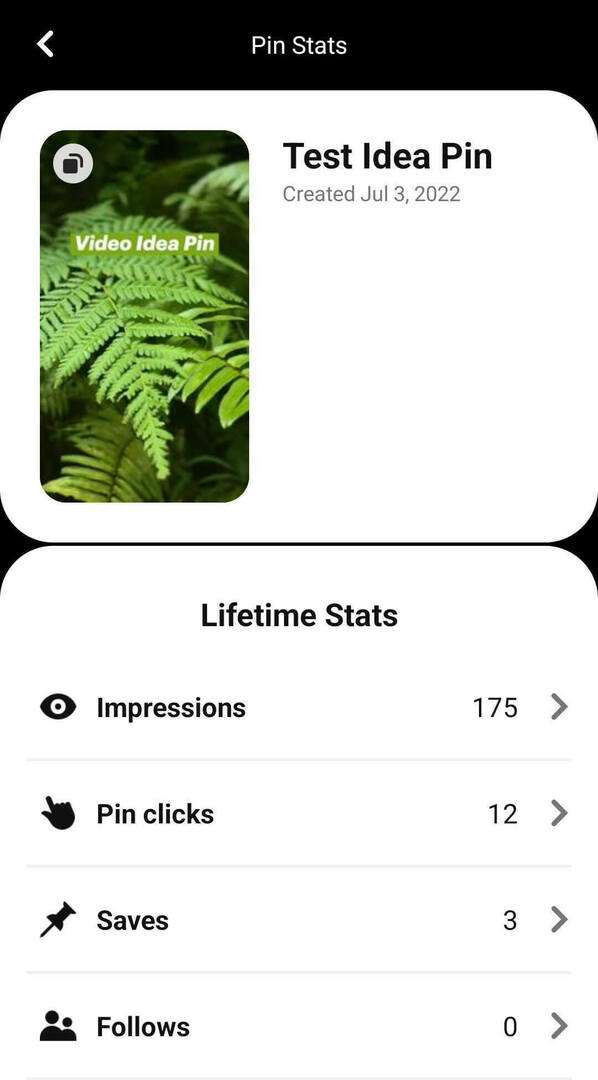
#2: Come creare Pin Idea Pinterest sul desktop
Se lavorare sul desktop renderà più semplice la creazione di pin idea, vai su Pinterest Business Hub. Tieni presente che le opzioni di modifica disponibili sul desktop sono nel complesso più limitate, ma Business Hub ha un vantaggio chiave.
Carica il contenuto del Pin dell'idea di Pinterest
In Business Hub, fai clic per aprire il menu Crea e seleziona Crea Pin idea. Quindi carica un'immagine o un video per la tua prima idea pin. Quando crei sul desktop, non è possibile registrare nuovi contenuti.

È anche importante notare che i pin idea utilizzano un rapporto di aspetto 9:16 a schermo intero. In sostanza, qualsiasi immagine o video che vorresti aggiungere a una bobina o a una storia dovrebbe funzionare bene come un'idea pin.
Tuttavia, non puoi tagliare più clip insieme su una singola pagina come quando crei su dispositivo mobile. Ciò significa che ogni clip che carichi tramite Business Hub diventa una pagina separata nel pin dell'idea.
Crea sovrapposizioni di testo per pin idea Pinterest
Dopo aver caricato il contenuto, vedrai un'opzione per aggiungere un titolo. Quando crei con Business Hub, i pin idea possono presentare una singola casella di testo con un massimo di 250 caratteri per pagina, quindi pianifica attentamente le sovrapposizioni di testo.
Per regolare la visualizzazione del testo, utilizzare i controlli nel menu di destra. Puoi cambiare font e colori, aumentare o diminuire la dimensione del testo o evidenziare il testo per farlo risaltare nel feed home.

Se trascini e rilascia il testo, puoi vedere un mockup di come apparirà il tuo pin idea una volta pubblicato. In questo modo, puoi evitare di posizionare elementi chiave sotto il tuo logo o al di fuori di aree leggibili dello schermo.
La dashboard di modifica del desktop di Pinterest ti offre anche opzioni per aggiungere un colore di sfondo. Se hai caricato un'immagine o un video a schermo intero, tuttavia, puoi mantenere lo sfondo bianco predefinito.
Per assicurarti che il tuo pin idea venga visualizzato esattamente come avevi pianificato, fai clic sul pulsante Anteprima nell'angolo in basso a destra per visualizzare un mockup.
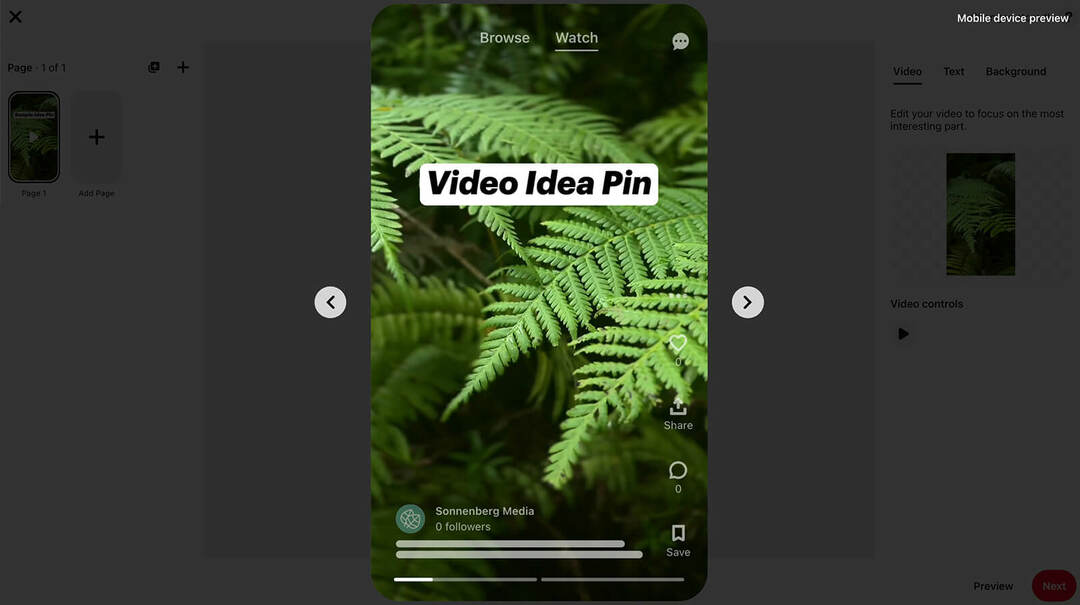
Aggiungi più pagine ai Pin delle idee di Pinterest
Quando sei pronto per progettare la pagina successiva della tua idea pin, fai clic sul pulsante Aggiungi pagina nell'angolo in alto a sinistra. Se desideri copiare e riutilizzare il design dalla prima pagina, puoi invece fare clic sul pulsante Duplica pagina.
Per aggiungere un altro video al pin della tua idea, segui i passaggi precedenti. Se aggiungi un'immagine invece di un video, vedrai alcune nuove opzioni di modifica. Innanzitutto, puoi fare clic su uno dei due pulsanti Regola per capovolgere l'immagine verticalmente o orizzontalmente.
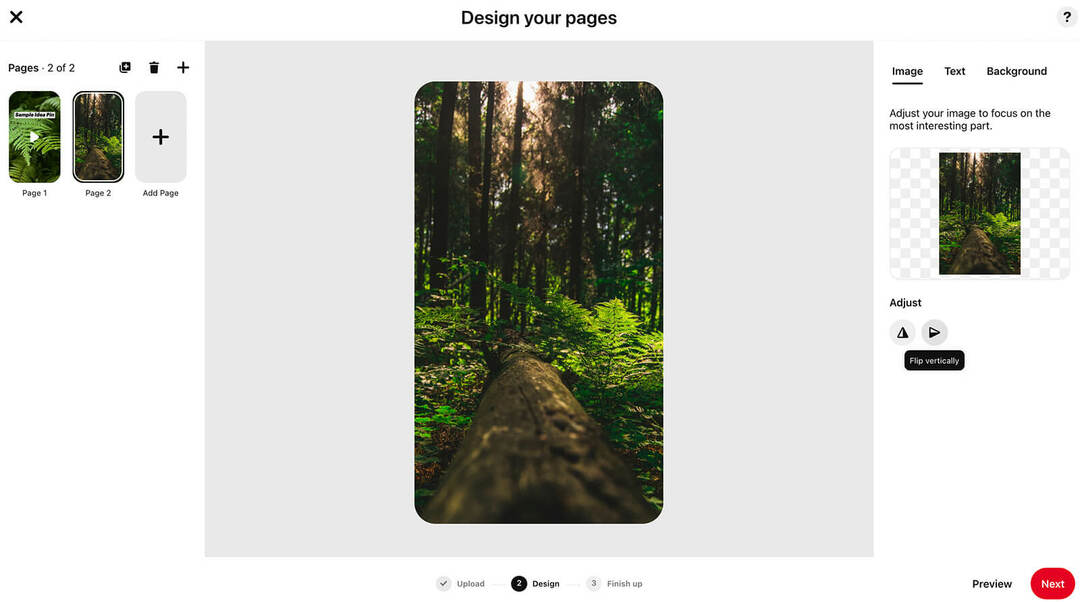
I pin dell'idea dell'immagine forniscono anche più opzioni di colore per le sovrapposizioni di testo. Pinterest estrae automaticamente una manciata di colori dalla tua immagine, rendendo più semplice includerli nel testo. Se desideri riutilizzare lo stesso colore del testo in un pin dell'idea video, copia e incolla il colore esadecimale.
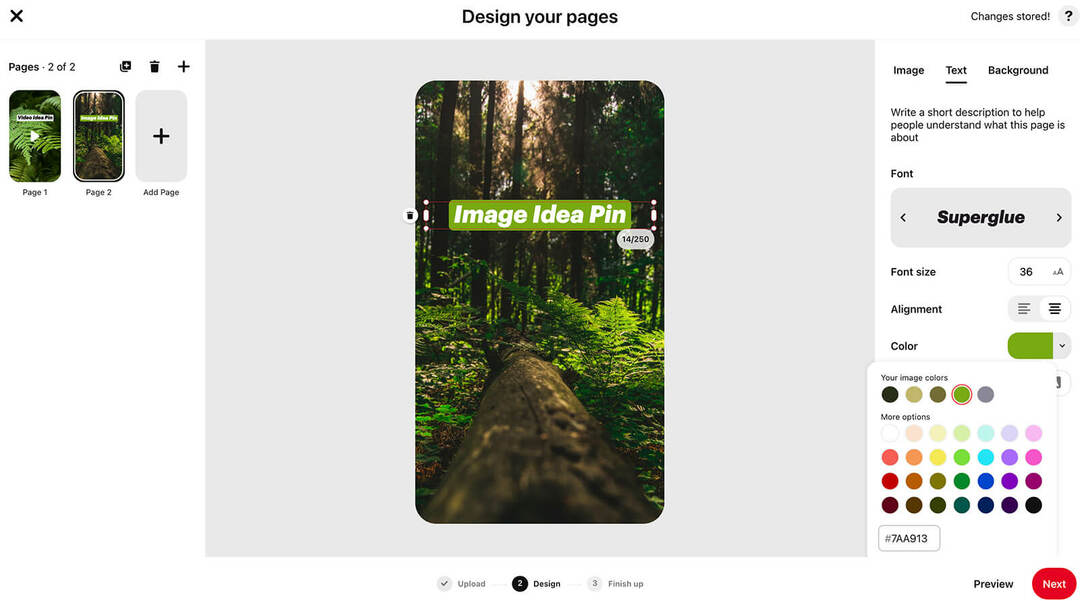
Quando aggiungi più pagine di immagini al tuo pin idea, Pinterest riutilizza automaticamente le stesse impostazioni del colore del testo e dello sfondo. Ciò semplifica la creazione di una storia coerente in tutto il pin dell'idea.
Ottieni una formazione esperta di marketing sui social media dai professionisti

Vuoi anticipare la concorrenza e imparare a diversificare la tua strategia di social marketing?
Impara dagli esperti più fidati del settore, collabora con altri esperti di marketing intelligenti e porta il tuo marketing a un livello superiore durante questo evento di 3 giorni nella soleggiata San Diego, in California.
CLICCA PER SAPERNE DI PIÙModifica l'ordine e la copertina della pagina dei pin dell'idea di Pinterest
Dopo aver creato due o più pagine per la tua idea pin, puoi riordinarle secondo necessità. Trascina e rilascia le anteprime nell'angolo in alto a sinistra per posizionare le pagine nell'ordine corretto. Puoi anche fare clic per eliminare qualsiasi pagina selezionata dal pin dell'idea.
Per aggiungere gli ultimi ritocchi alla tua idea pin, fai clic sul pulsante Avanti nell'angolo in basso a destra.
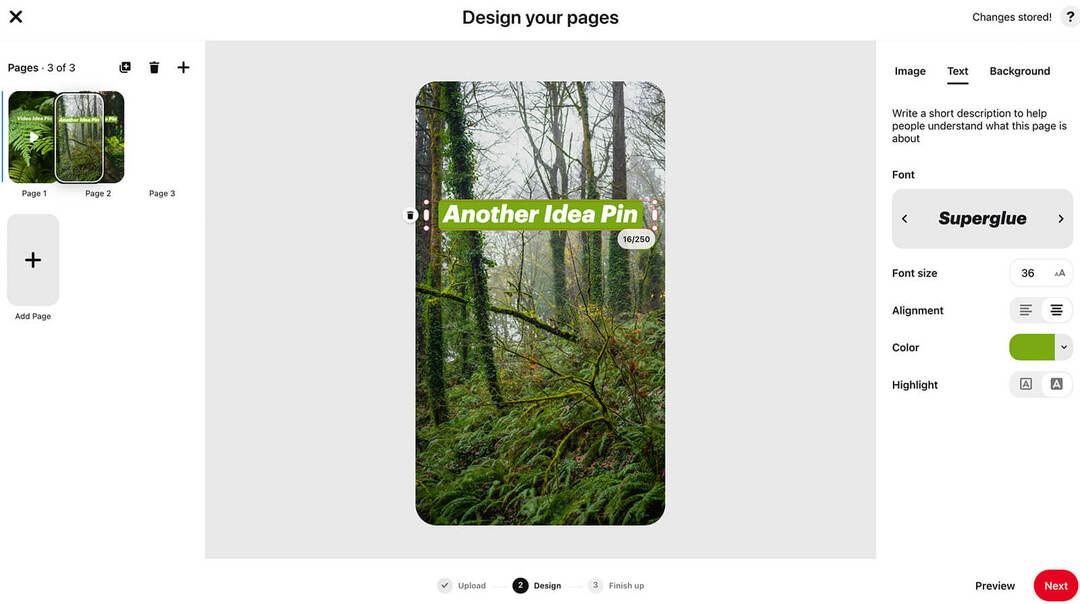
Se la prima pagina della spilla dell'idea contiene un video, hai la possibilità di modificare la copertina. Fai clic sul pulsante Modifica copertina per scegliere una miniatura tra vari fotogrammi del tuo video.
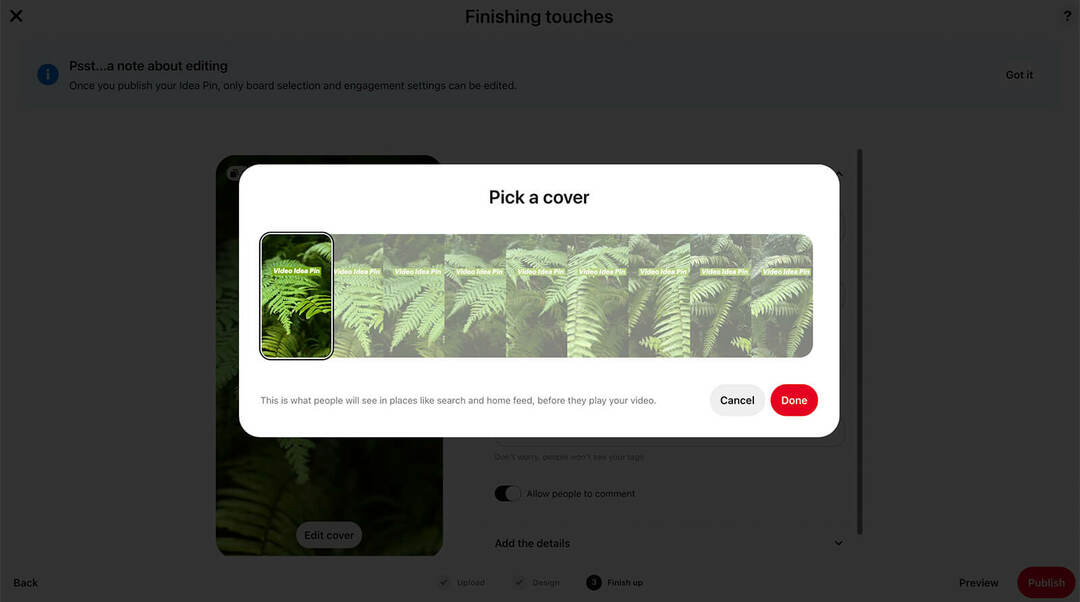
Scegli una bacheca Pinterest e tagga argomenti per il tuo Pin idea
Quindi, dai alla tua idea un titolo e organizzalo su una bacheca. Se desideri avviare una nuova bacheca, hai la possibilità di creare una bacheca da questa interfaccia di pubblicazione.
Puoi anche aggiungere fino a 10 tag argomento al tuo pin idea. I tag non verranno visualizzati sul tuo pin ma aiuteranno Pinterest a fornire i tuoi contenuti agli utenti che cercano idee correlate.
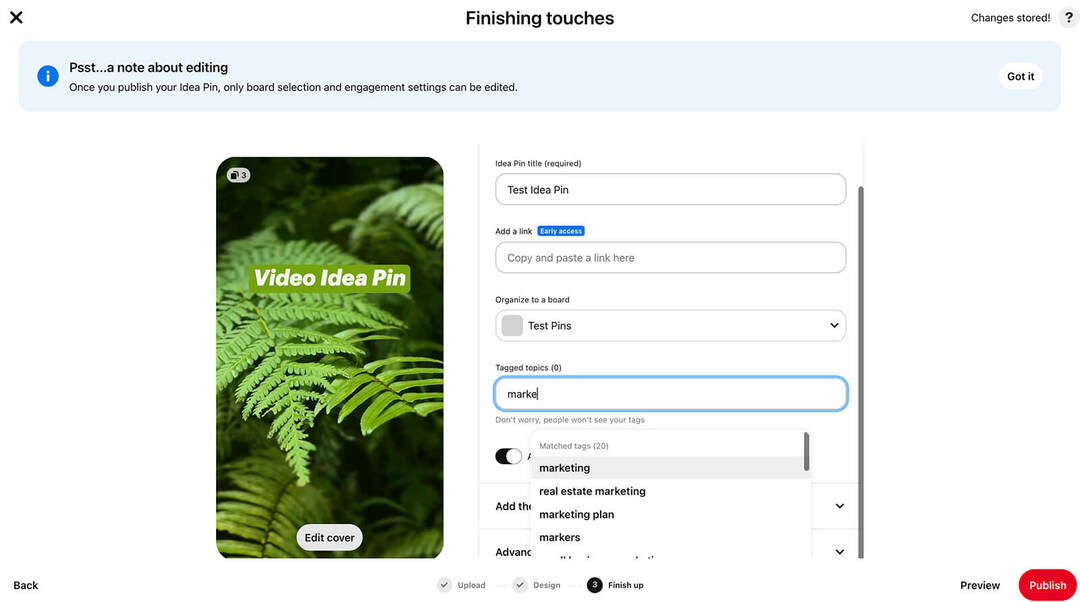
Quando crei pin idea in Business Hub, puoi anche aggiungere un link per indirizzare il traffico al tuo sito web. Tieni presente che i link per i pin delle idee non sono ancora stati implementati completamente e non sono attualmente disponibili sui dispositivi mobili.
Simile al flusso di lavoro mobile, Business Hub offre opzioni per aggiungere ricette e ingredienti e modificare i consigli per gli acquisti. Quando hai finito di modificare il pin dell'idea, fai clic sul pulsante Pubblica.

Come controllare Pinterest Idea Pin Analytics sul desktop
Dopo aver pubblicato i tuoi contenuti, puoi controllare l'analisi in tempo reale nell'angolo in alto a destra del pin dell'idea. Puoi anche visualizzare metriche più complete per la tua idea pin o board dalla dashboard di analisi in Business Hub.
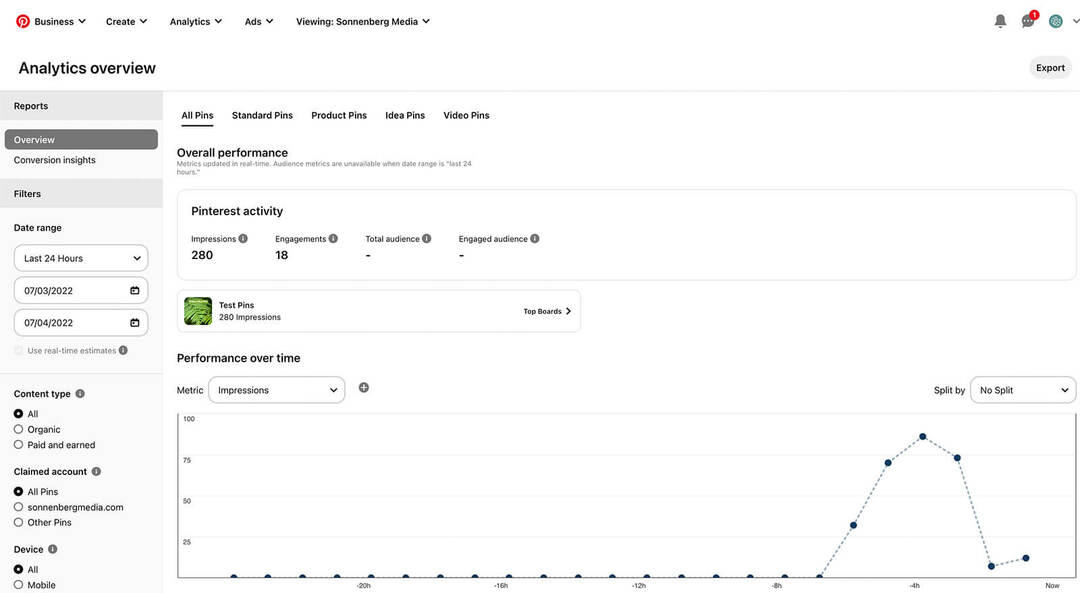
#3: Come creare annunci di idee su Pinterest dai pin di idee su Pinterest
Per amplificare i risultati dai tuoi pin idea, promuovili tramite Pinterest Ads Manager trasformandoli in Idea Ads.
Imposta una campagna pubblicitaria su Pinterest
In Gestione inserzioni, crea una nuova campagna utilizzando uno degli obiettivi supportati. Attualmente, la consapevolezza del marchio, la considerazione e la conversione funzionano tutti con i pin idea, il che significa che puoi includere pin idea in tutta la canalizzazione pubblicitaria.
Assegna un nome alla tua campagna e imposta un budget e una pianificazione. Quindi fai clic sul pulsante Continua per impostare un gruppo di annunci.
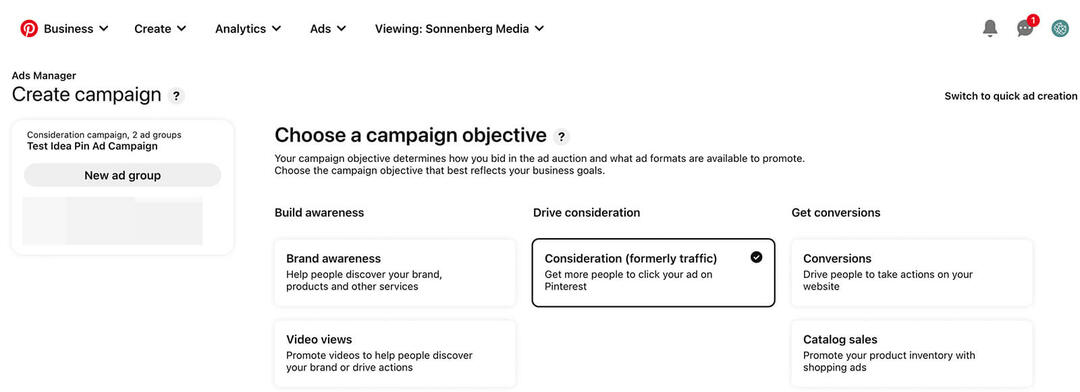
Scegli Parametri di targeting
A livello di gruppo di annunci, seleziona una strategia di targeting per pubblico. A seconda dell'obiettivo della tua campagna, potresti voler reindirizzare le persone che hanno interagito con il tuo marchio o raggiungere nuovi clienti.
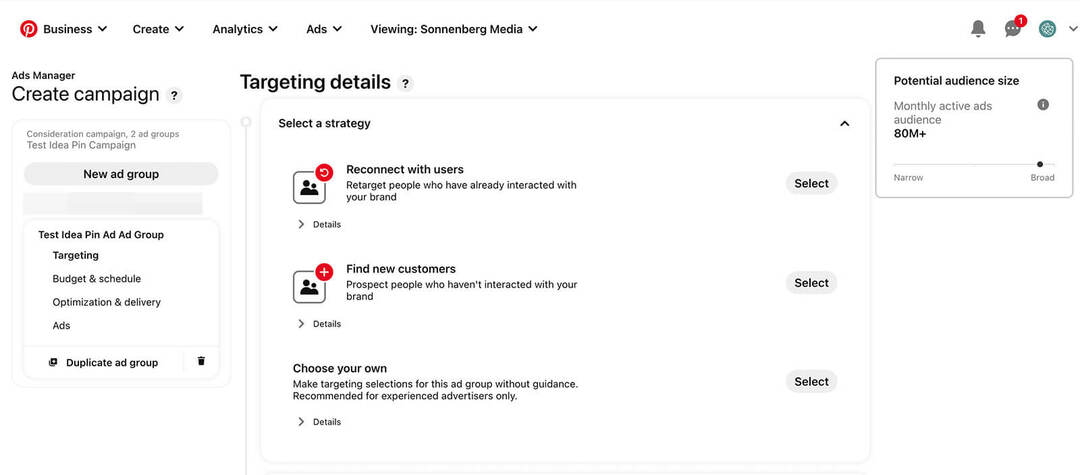
Puoi anche scegliere quanto offrire per i risultati che desideri. Per impostazione predefinita, gli annunci Pinterest utilizzano l'offerta automatica. Se hai obiettivi specifici da raggiungere con un budget prestabilito, seleziona Personalizzato e scegli quanto offrire.
Seleziona una creatività Pin Idea
A livello di annuncio, seleziona almeno una creatività da promuovere. Se desideri utilizzare un'idea pin che hai già pubblicato in una bacheca, fai clic su Seleziona pin e cerca le creatività che desideri aggiungere. Tieni presente che Pinterest consiglia di aggiungere da due a quattro pin a ciascun gruppo di annunci.
Per creare una nuova creatività per la tua campagna pubblicitaria, fai clic su Crea un Pin idea. Quindi segui gli stessi passaggi descritti in precedenza per la creazione di pin di idee in Business Hub. Tieni presente che le opzioni di modifica sono più limitate in Business Hub, soprattutto in termini di adesivi e sovrapposizioni di testo.
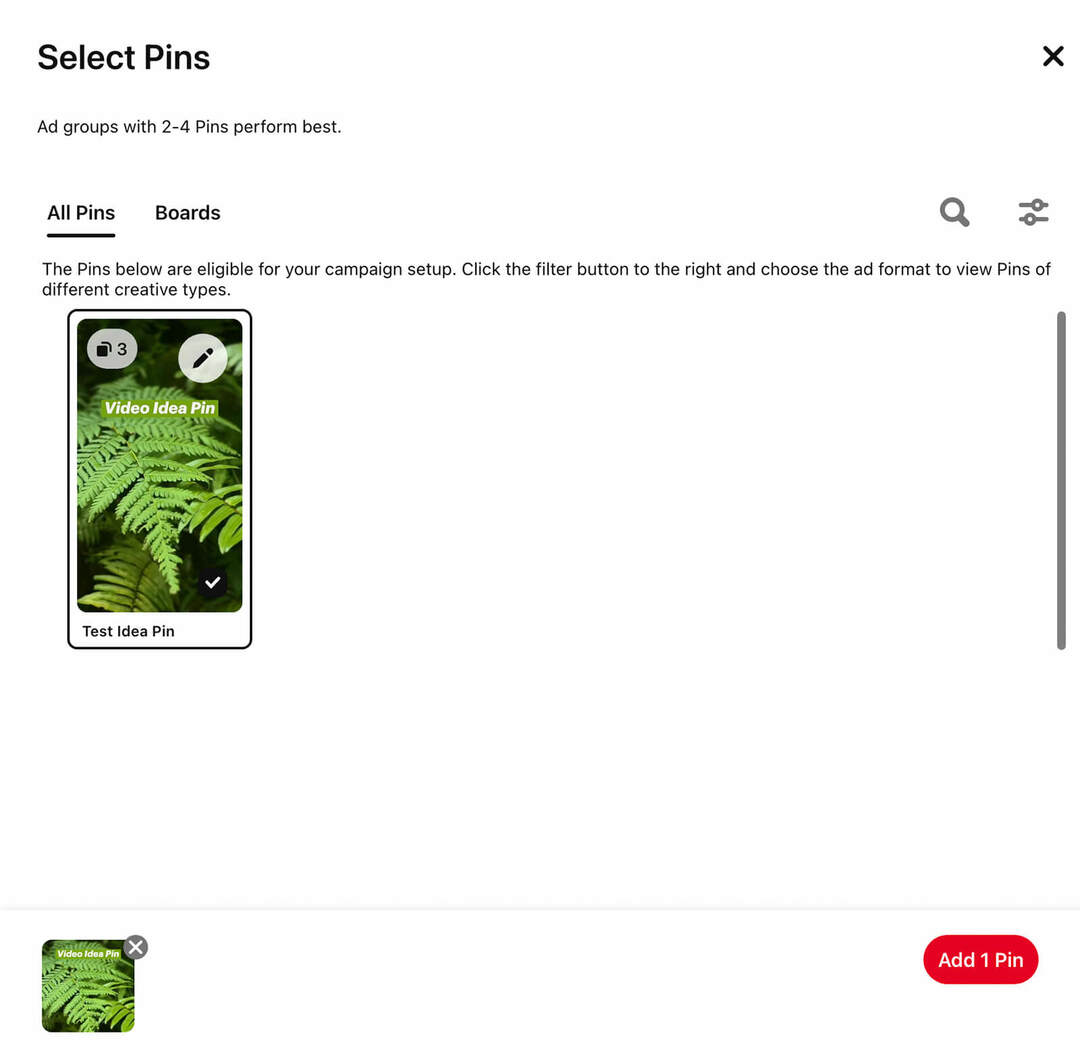
Inoltre, qualsiasi pin idea che crei in questa interfaccia verrà pubblicata istantaneamente sulla bacheca di tua scelta. Dopo aver creato il pin idea per il tuo annuncio, seleziona una bacheca e fai clic su Pubblica.
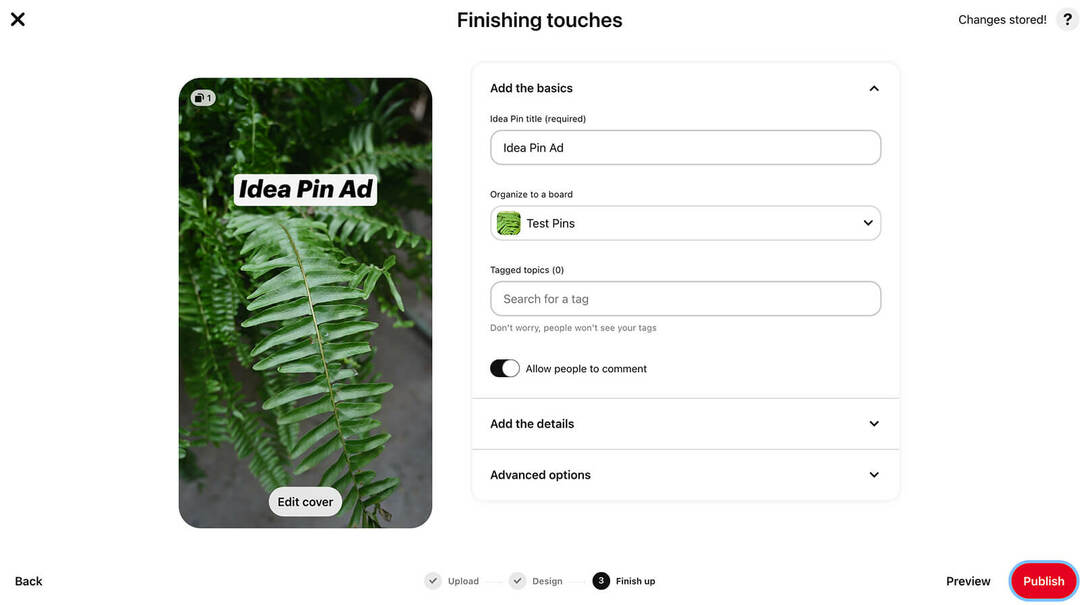
Quindi puoi completare la configurazione delle tue creatività in Gestione inserzioni. Assegna nomi agli annunci per renderli più facili da tracciare e aggiungi URL pagina di destinazione, se applicabile. Puoi anche aggiungi gli URL di monitoraggio per attribuire i risultati più accuratamente.
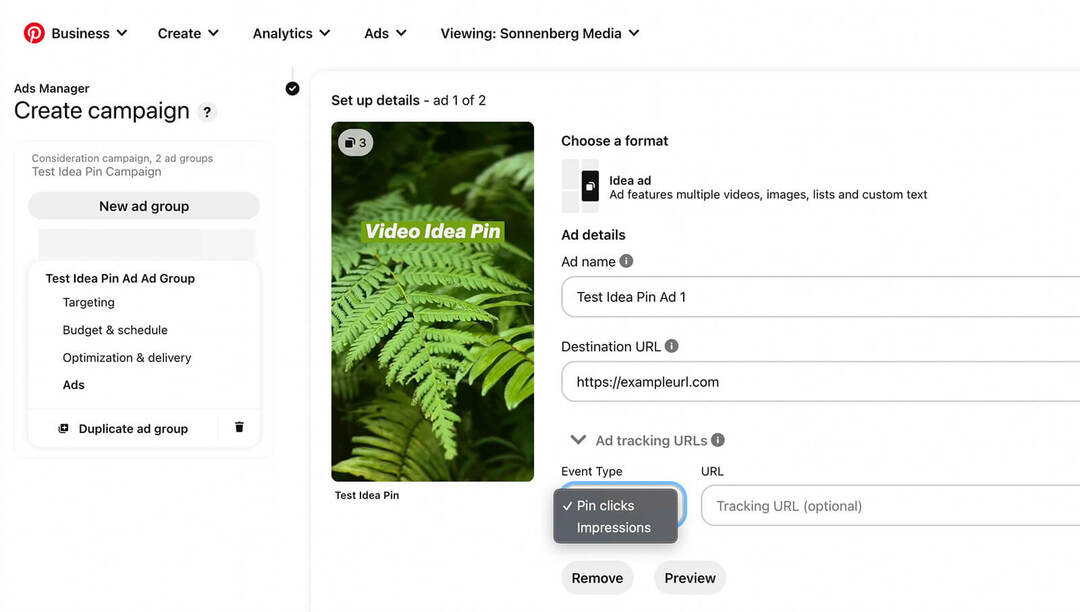
Per vedere come apparirà il tuo annuncio idea nell'app, fai clic su Anteprima. Riceverai una notifica sul tuo dispositivo mobile, che ti consentirà di vedere dove potrebbe apparire l'annuncio nei feed home degli utenti e come apparirà quando gli utenti toccano per visualizzare la tua idea pin. Quando sei pronto per lanciare la campagna, fai clic sul pulsante Pubblica in Gestione inserzioni.
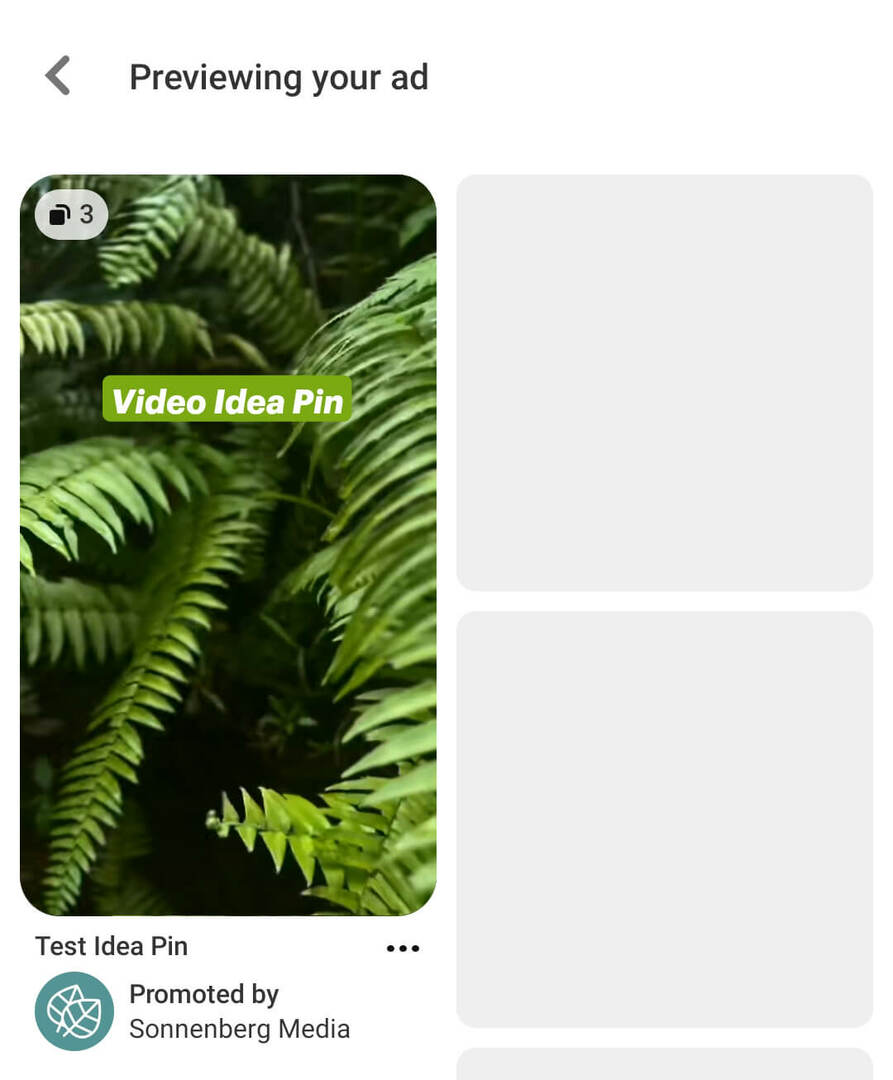
#4: Come condividere i pin delle idee di Pinterest attraverso i canali di marketing
Nel marzo 2022, Pinterest ha lanciato nuove opzioni per condividere i pin delle idee attraverso i canali di marketing. Dai un'occhiata alle tue opzioni per scaricare e condividere questo contenuto.
Condividi idee pin con altri su Pinterest
Per condividere un'idea pin con un altro account, tocca l'opzione Invia su Pinterest. Digita il nome o l'e-mail dell'utente e tocca il pulsante Invia per inviare un messaggio all'istante.
Condividi i pin delle idee su altri canali di social media
Per condividere idee pin al di fuori di Pinterest, puoi pubblicare contenuti su Facebook o Instagram Stories con un solo tocco. Vuoi condividere su Twitter, LinkedIn o un altro canale? Scorri fino alla fine e tocca Altro per visualizzare un elenco completo di opzioni.
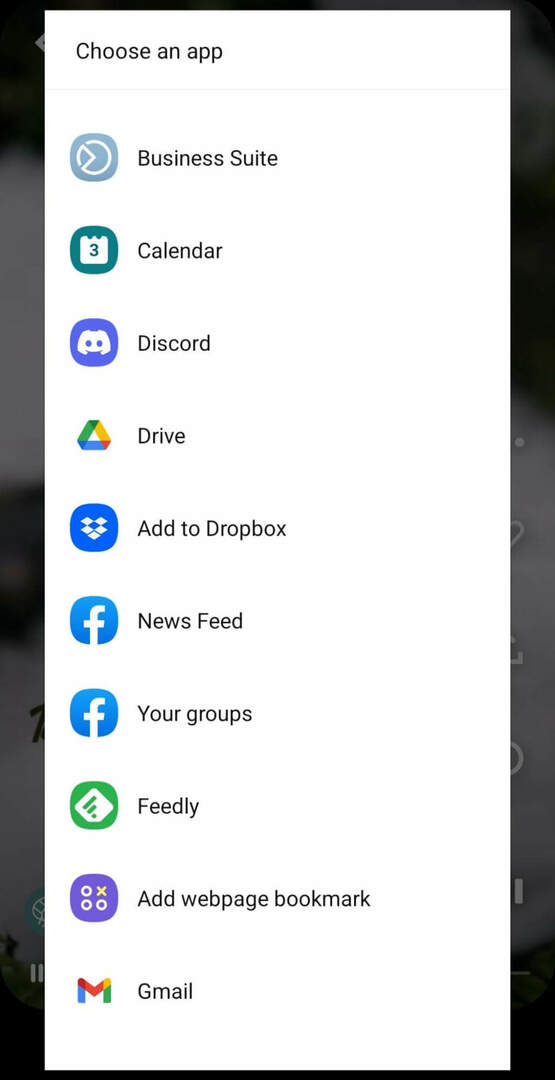
Condividi collegamenti a Pin idea
Puoi anche collegarti a pin di idee da newsletter via e-mail o siti Web esterni. Scorri fino alla fine dell'elenco delle opzioni di condivisione e tocca Copia collegamento per ottenere l'URL per il pin dell'idea. Quindi incollalo dove vuoi condividere il pin dell'idea.
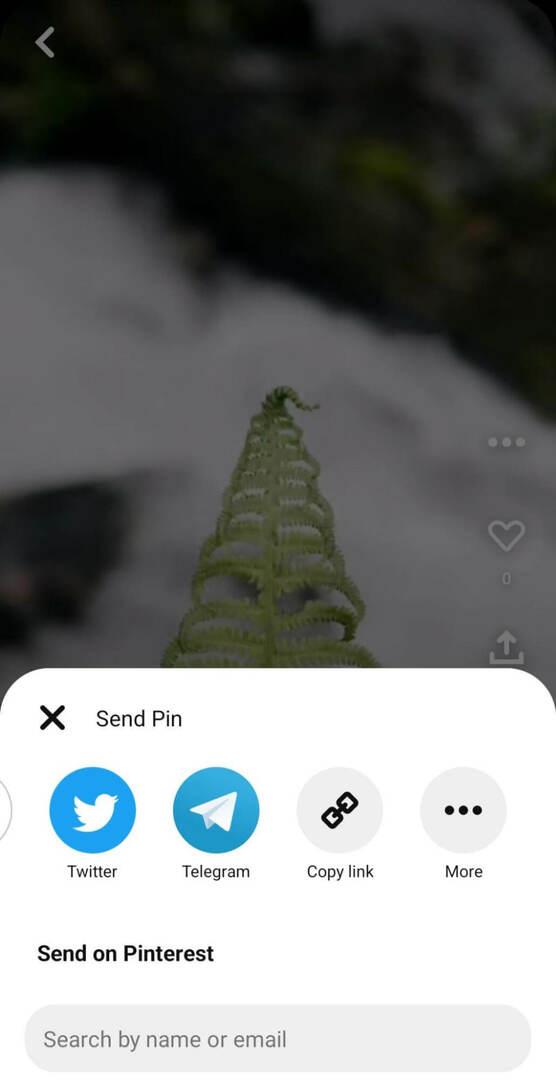
Consenti alle persone di scaricare pin idea con filigrana
Chiunque può scaricare i pin delle tue idee e salvarli direttamente su un dispositivo mobile purché tu abiliti le autorizzazioni. Per consentire il download, apri le impostazioni di Pinterest e seleziona Autorizzazioni social. Attiva Download pin idea.
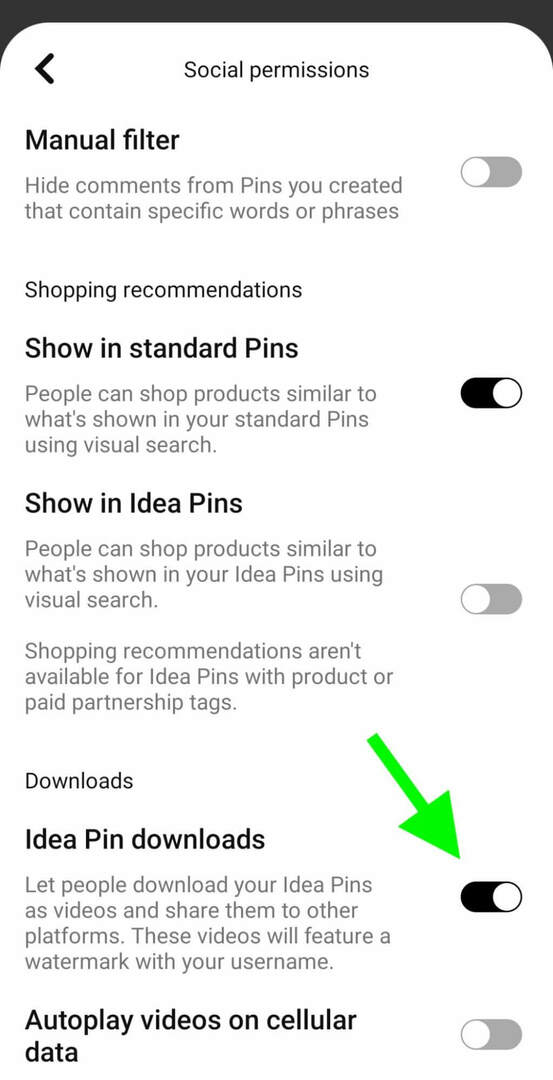
Ora ogni volta che qualcuno tocca il pulsante Condividi sul pin della tua idea, vedrà un'opzione per il download. Il download include una filigrana con il tuo nome utente per impedire ad altri di riutilizzare il tuo lavoro originale.
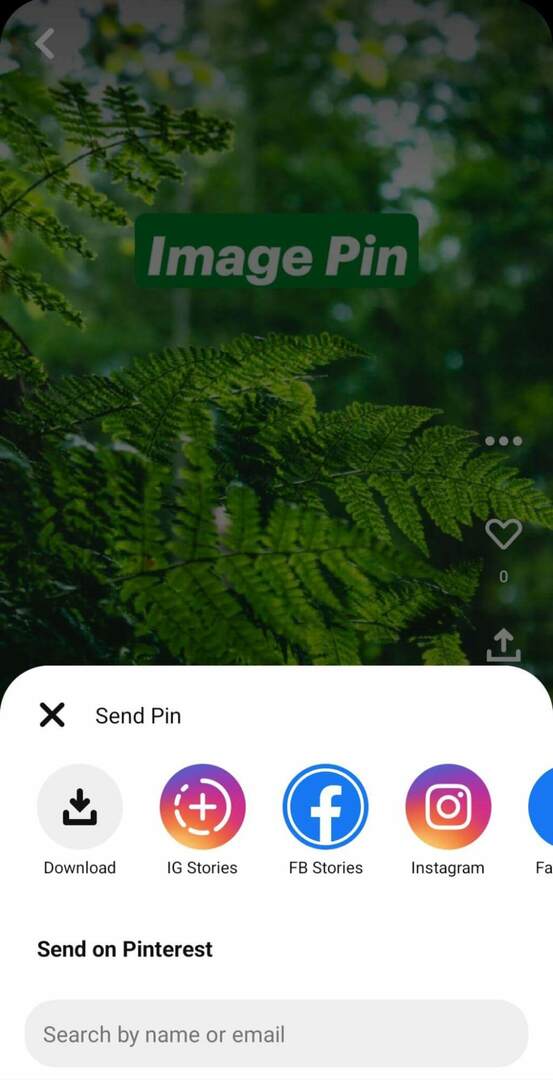
Conclusione
I pin idea di Pinterest offrono alle aziende nuove opzioni interessanti per la pubblicazione di contenuti creativi. Con le nuove funzionalità di condivisione e promozione per i pin delle idee, la tua organizzazione può ottenere ancora più chilometri da questo contenuto interattivo.
Ottieni più consigli sulle strategie di marketing di Pinterest:
- Scopri come attirare più traffico sul tuo sito web con Pinterest.
- Scopri come utilizzare Pinterest per entrare in contatto con un pubblico locale.
- Scopri come creare una vetrina Pinterest per il tuo profilo aziendale.
Curiosi di NFT, DAO e Web3?

Segui il podcast di Crypto Business per scoprire come NFT, social token, DAO (e molto altro) influenzeranno la tua attività nel prossimo futuro.
Ogni venerdì, l'ospite Michael Stelzner intervista i principali esperti del settore su ciò che funziona in questo momento in Web3 e cosa aspettarti in futuro, così puoi preparare la tua attività per il turno, anche se sei un totale novizio.
SEGUITE LO SPETTACOLO


